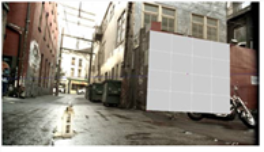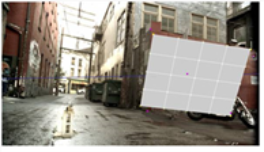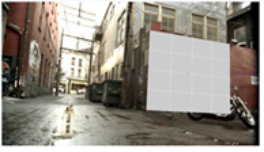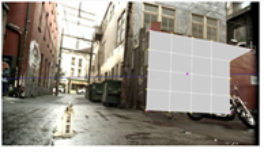定位形状
放置形状:
| 1. | 如果Align Mode尚未激活,请单击 |
| 2. | 查看器还应该自动锁定到您输入的“摄像机”节点。如果不是这种情况,请从查看器右上角的下拉菜单中选择“摄像机”,然后单击 |
仅当查看器锁定到输入摄像机时,定位手柄才会出现。
| 3. | 使用Align查看器顶部的下拉菜单,以选择是否要通过变换整个形状或单个顶点来定位形状: |
• Object transform -ModelBuilder尝试转换整个对象。这样可以保证平面多边形保持平坦,并且多边形之间的角度不会改变,但是灵活性较差,因为您总是要一次更改整个对象。
|
|
|
| 原始卡。 | 改造后的卡 整个对象。 |
• Vertex position -ModelBuilder分别转换每个顶点。尽管这是使几何图形精确匹配的一种非常方便的方法,但它也可能导致非平面多边形和其他问题。
|
|
|
| 原始卡。 | 改造后的卡 顶点位置。 |
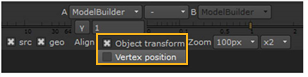
| 4. | 移动一些顶点,使其与您要建模的对象的形状相匹配。例如,如果要使用多维数据集对建筑物建模,请拖动多维数据集的角以使其与建筑物的角对齐。 |
单击顶点时,您会在查看器的左上方看到一个缩放窗口。这样,您就可以在不缩放整个查看器的情况下准确定位顶点。要调整缩放窗口的大小和放大倍数,请使用Zoom查看器顶部的下拉菜单。
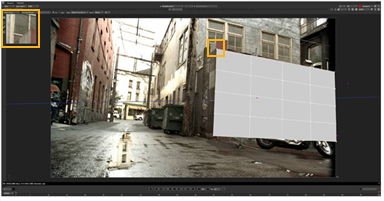
执行此操作时,ModelBuilder会变换形状以适合您调整后的顶点位置。它还在顶点的2D位置上设置关键点。设置了关键点的所有顶点在查看器中都变为紫色。
| 5. | 转到其他框架并移动蓝色顶点之一以匹配其在src素材。这样做时,会出现一条紫色线。当前帧上顶点的正确位置应该在这条线上的某个位置。但是,如有必要,可以将顶点拖离直线。 |
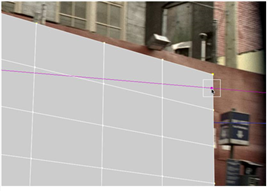
仅定位一个顶点通常足以正确定位对象位置,但旋转或缩放比例就足够。
| 6. | 为了锁定对象的旋转和缩放,请再移动一些顶点到其正确位置。 |
| 7. | 在序列中播放。相对于物体,物体应大致停留在正确的位置src素材。如果看到任何顶点开始漂移,请将其移到正确的位置。 |
| 8. | 继续编辑形状。 |